檢視並新增表單的註解
若要檢視特定表單的註解:
- 從「首頁」按一下任務。
- 按一下左邊的補充資料任務頁籤。
- 按兩下表單,即可開啟它。
- 按一下右邊的註解頁籤。
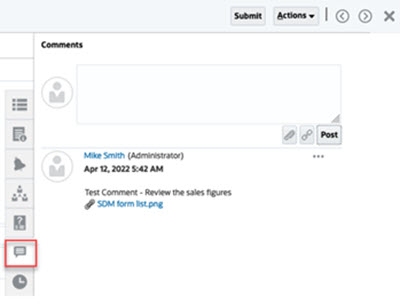
新增註解
任務頁面可讓您為任何補充資料表單新增註解,還可以附加參照。您也可以從任務頁面一次新增參照檔案或 URL 至多個表單,然後建立註解。
Note:
您也可以從首頁 → 任務 → 補充資料任務中存取補充資料表單。下列表格說明,您可以根據活動狀態和自己的角色來執行的活動:
Note:
對單一表單有相同存取角色的不同使用者,可以建立、刪除及管理彼此的註解。Table 23-1 根據角色和狀態的權限
| 角色 | 狀態:以準備者身分開啟 | 狀態:以核准者/整合者身分開啟 | 狀態:已關閉 |
|---|---|---|---|
| 準備者 |
|
|
可以新增註解 |
| 核准者/整合者 |
|
|
可以檢視註解 |
| 管理員 |
|
|
可以新增註解 |
| 檢視者 |
|
|
可以檢視註解 |
若要新增註解,請執行下列動作:
- 從首頁,選取任務。
- 從您的工作清單或從「補充資料任務」選取「補充資料表單」。
- 按一下備註頁籤。
- 在文字方塊中輸入備註。
Note:
若要刪除備註,請選取備註,接著按一下刪除,或者選取動作,然後選取刪除備註。 - 選擇性:若要將附件新增到外部文件或將網頁新增到備註,請選取下列其中一個選項:
- 按一下附加檔案(迴紋針圖示) 來瀏覽並選取檔案作為附件。
- 按一下附加連結(連結圖示) 來新增附件的 URL 和名稱。
- 按一下確定。